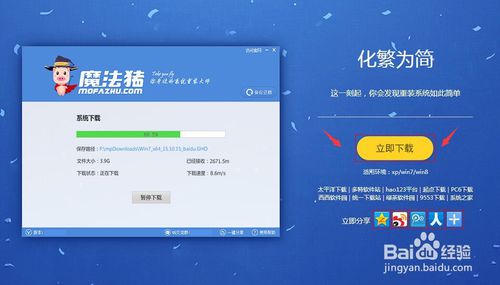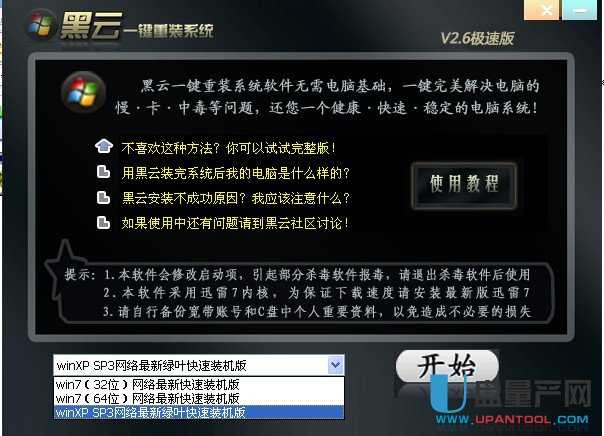通常我们使用手机或者相机拍摄了一堆照片拷贝到电脑之后,照片的命名通常都是随机混乱的,如果要规范文件命名,你是不是会去一个一个去修改文件名呢?其实完全不需要这么麻烦,今天电脑百事小编就来教大家一个批量快速修改照片文件名和添加前缀方法,方法技巧如下。

如何批量修改文件名?
一、首先将所有照片文件放置在一个文件夹当中,然后同时按住键盘上的 Ctrl + A 组合快捷键选中所有照片文件,全部选中后,再按 F2 键进行批量重命名,并输入新名称,比如“极客青年”如下图。

Ps.笔记本用户,如果遇到按F2键无法为文件夹命名,请同时按 Fn+F2 组合快捷键即可。
二、输入完成后,按Enter回车键确认后,系统就会批量对当前所有文件进行你所输入的全命名,并且会自动给照片添加(1)、(2)、(3)、(4)......数字序号,避免所有文件名称都一样,如下图。

批量给照片文件名添加前缀方法
如果要保留照片文件原来的文件名称,只是需要批量添加文件前缀怎么操作?下面小编再教大家一招。
1、首先在需要批量修改文件名的照片文件夹里面新建文本文档,然后将以下代码粘贴进去:
【@echo off for /f "delims=" %%f in ('dir/b/s/a-d *.*') do (if not "%%~nxf"=="%0" ren "%%f" "极客青年%%~nxf")】
完成后,将这个文本文件另存为,并改扩展名为bat格式,如图所示。

注:代码中的极客青年,就是需要批量添加的文件前缀,大家可以根据自己的需要填写。
2、最后点击打开这个bat格式文件,运行一次,就可以将该文件夹所有照片文件名的前缀上加上极客青年前缀了,效果如上图。
以上就是批量修改文件名以及为文件名批量添加前缀方法,操作非常简单,不仅适合照片文件,其它文件也可以采用这种方法批量命名。此电脑技巧,支持XP、Win7、Win8、Win10等所有主流Windows系统,需要批量处理图片的朋友,快去试试吧,如遇到问题,请联系我们。
- 黑云一键重装系统软件下载免费版5.9.6
- 系统基地一键重装系统工具极速版V4.2
- 【电脑重装系统】黑云一键重装系统软件V4.2免费版
- 【重装系统软件下载】屌丝一键重装系统V9.9.0尊享版
- 【重装系统】无忧一键重装系统工具V5.8最新版
- 深度一键重装系统软件V8.8.5简体中文版
- 小白一键重装系统v10.0.00
- 【电脑重装系统】小马一键重装系统V7.5.3
- 【电脑重装系统】系统之家一键重装系统软件V5.3.5维护版
- 【一键重装系统】系统基地一键重装系统工具V4.0.8极速版
- 【电脑系统重装】小马一键重装系统V4.0.8装机版
- 【重装系统】魔法猪一键重装系统工具V4.5.0免费版
- 【电脑重装系统】系统之家一键重装系统V6.0精简版
- 系统重装软件系统之家一键重装V1.3.0维护版
- 雨林木风一键重装系统工具V7.6.8贡献版
- 系统重装步骤
- 一键重装系统win7 64位系统 360一键重装系统详细图文解说教程
- 一键重装系统win8详细图文教程说明 最简单的一键重装系统软件
- 小马一键重装系统详细图文教程 小马一键重装系统安全无毒软件
- 一键重装系统纯净版 win7/64位详细图文教程说明
- 如何重装系统 重装xp系统详细图文教程
- 怎么重装系统 重装windows7系统图文详细说明
- 一键重装系统win7 如何快速重装windows7系统详细图文教程
- 一键重装系统win7 教你如何快速重装Win7系统
- 如何重装win7系统 重装win7系统不再是烦恼
- 重装系统win7旗舰版详细教程 重装系统就是这么简单
- 重装系统详细图文教程 重装Win7系统不在是烦恼
- 重装系统很简单 看重装win7系统教程(图解)
- 重装系统教程(图解) win7重装教详细图文
- 重装系统Win7教程说明和详细步骤(图文)